Logitech Slim Folio Pro f/ Pro12.9 User Manual
Displayed below is the user manual for Slim Folio Pro f/ Pro12.9 by Logitech which is a product in the Mobile Device Keyboards category. This manual has pages.
Related Manuals

SLIM FOLIO PRO
Complete Setup Guide
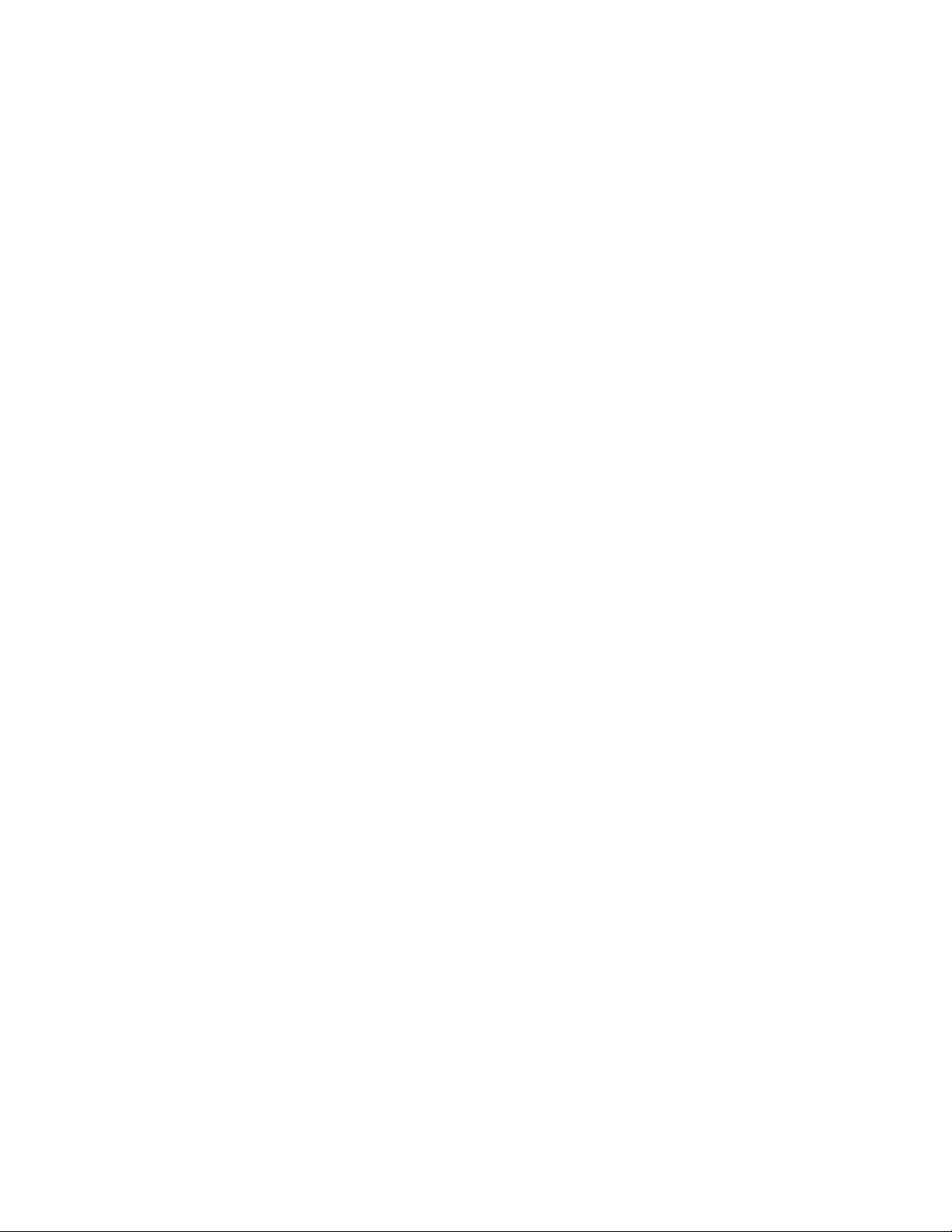
CONTENTS
English . . . . . . . . . . . . . . . . .3
Français . . . . . . . . . . . . . . . .8
Español . . . . . . . . . . . . . . . . 13
Português . . . . . . . . . . . . . . 18
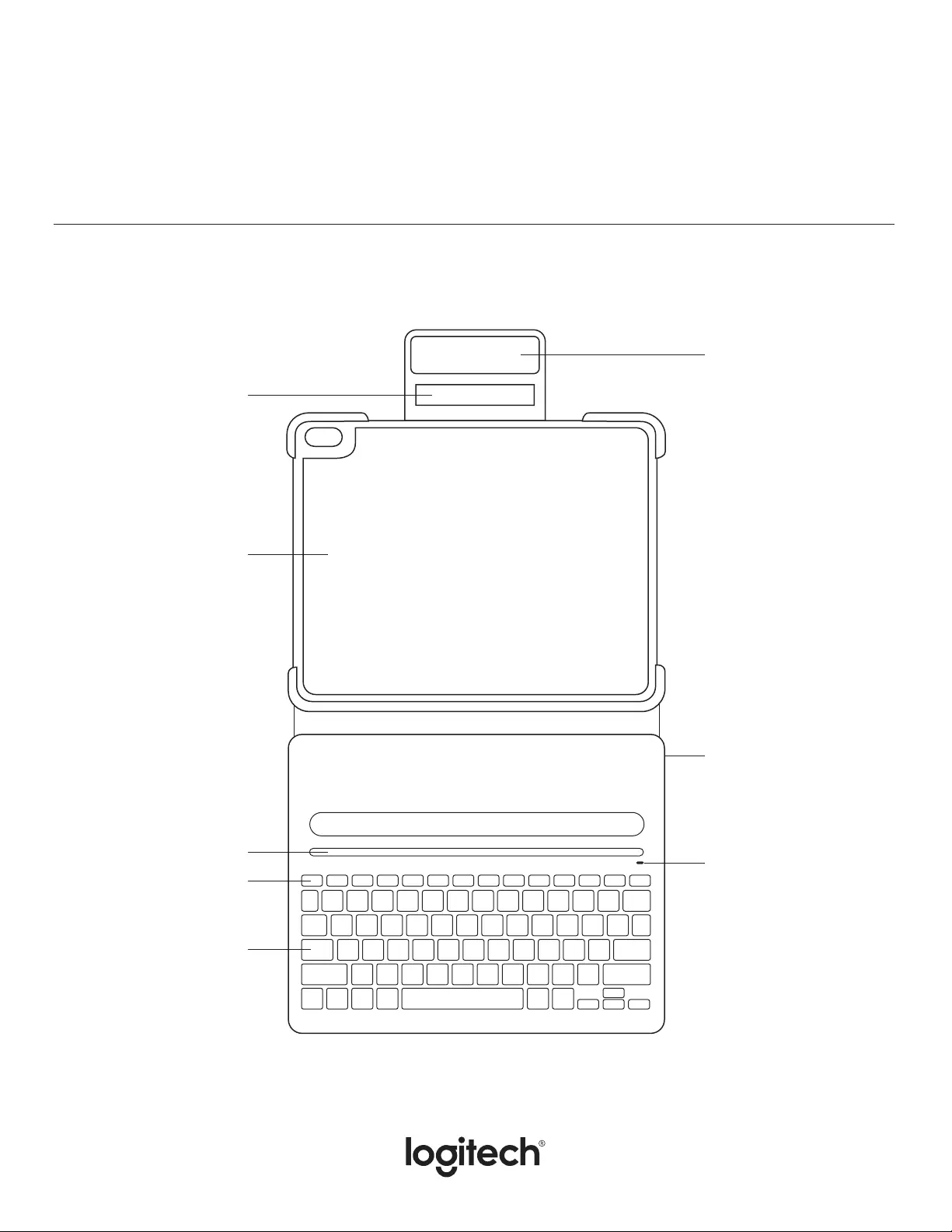
English 3
SLIM FOLIO PRO
For iPad Pro 11-inch and iPad Pro 12.9-inch (3rd generation)
KNOW YOUR PRODUCT
Holder for Apple Pencil
(2nd gen) and other
digital pencils
Magnetic latch
USB-C
charging port
Charging and pairing
indicator light
iPad holder
Magnetic dock
Shortcut keys
Keyboard
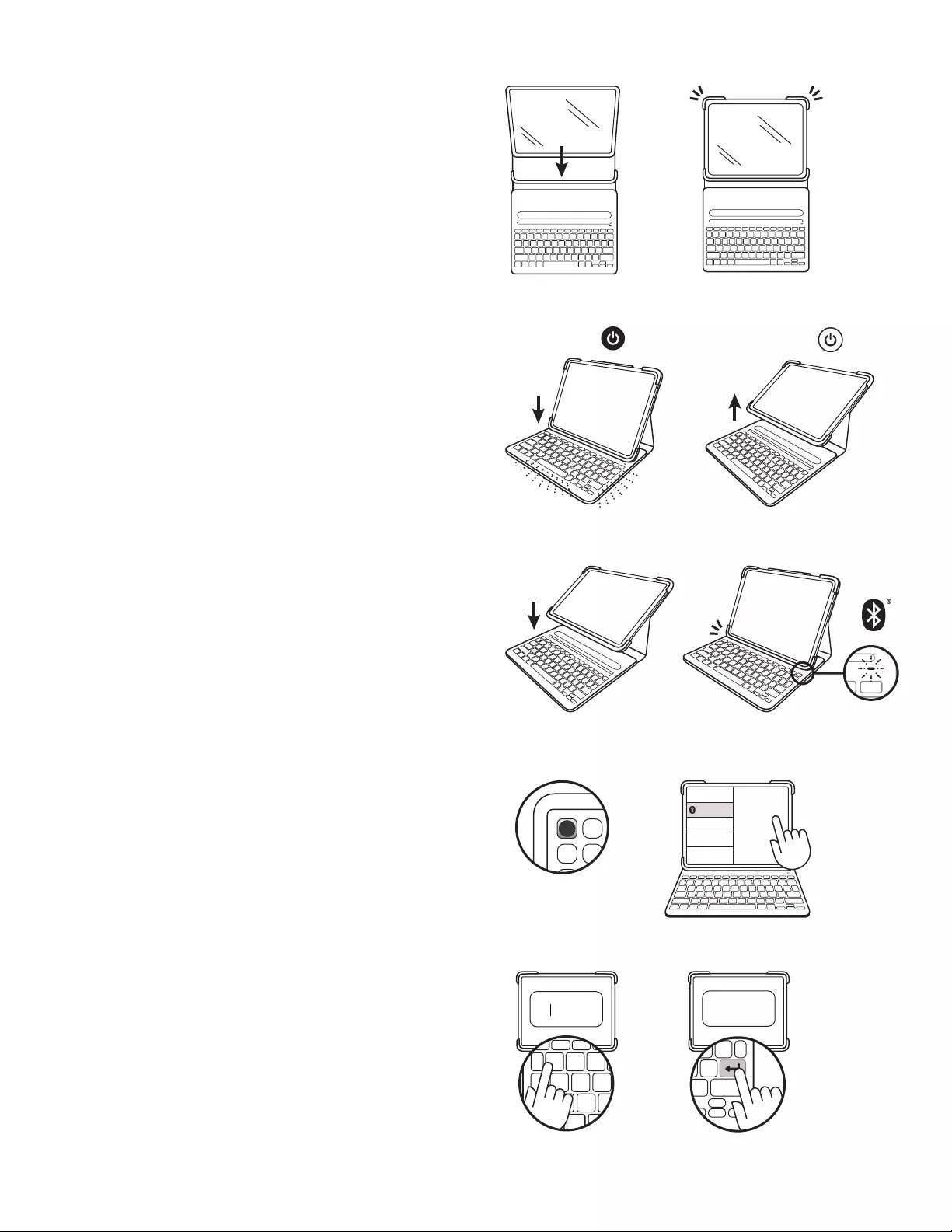
English 4
X
Sl im Fol io P ro
Bluetooth
______
XX
31 2 #
!@
______
XXXXXX
SETTING UP THE CASE
1. Lay keyboard case at and slide iPad into
thebottom part of the holder.
2. Snap the top corners in place to secure iPad.
TURNING ON THE KEYBOARD
This product has an automatic wake/sleep feature.
Anytime you dock the iPad in the upright typing
position, the keyboard will automatically turn on.
When lifted out of type mode, the keyboard will
automatically turn o to save battery.
PAIRING IPAD WITH KEYBOARD
1. Place iPad in the upright typing position.
Theindicator light will blink, which means
thekeyboard is ready to pair.
Light isn’t blinking?
Go to iPad Settings > Bluetooth > On. Then press
the Bluetooth button located in the top row of
your keyboard. Hold for 2 seconds until the status
light blinks. The keyboard is discoverable for 2
minutes.
2. Go to Settings > Bluetooth > Devices > Slim Folio Pro.
3. A 6-digit code will appear on your iPad screen.
Using the Slim Folio Pro keyboard, type in the
numbers.
4. Press the ENTER key. Now you’re ready to type!
Note: If you want to use another iPad with this
keyboard case, you will need to go through the
pairing process again.
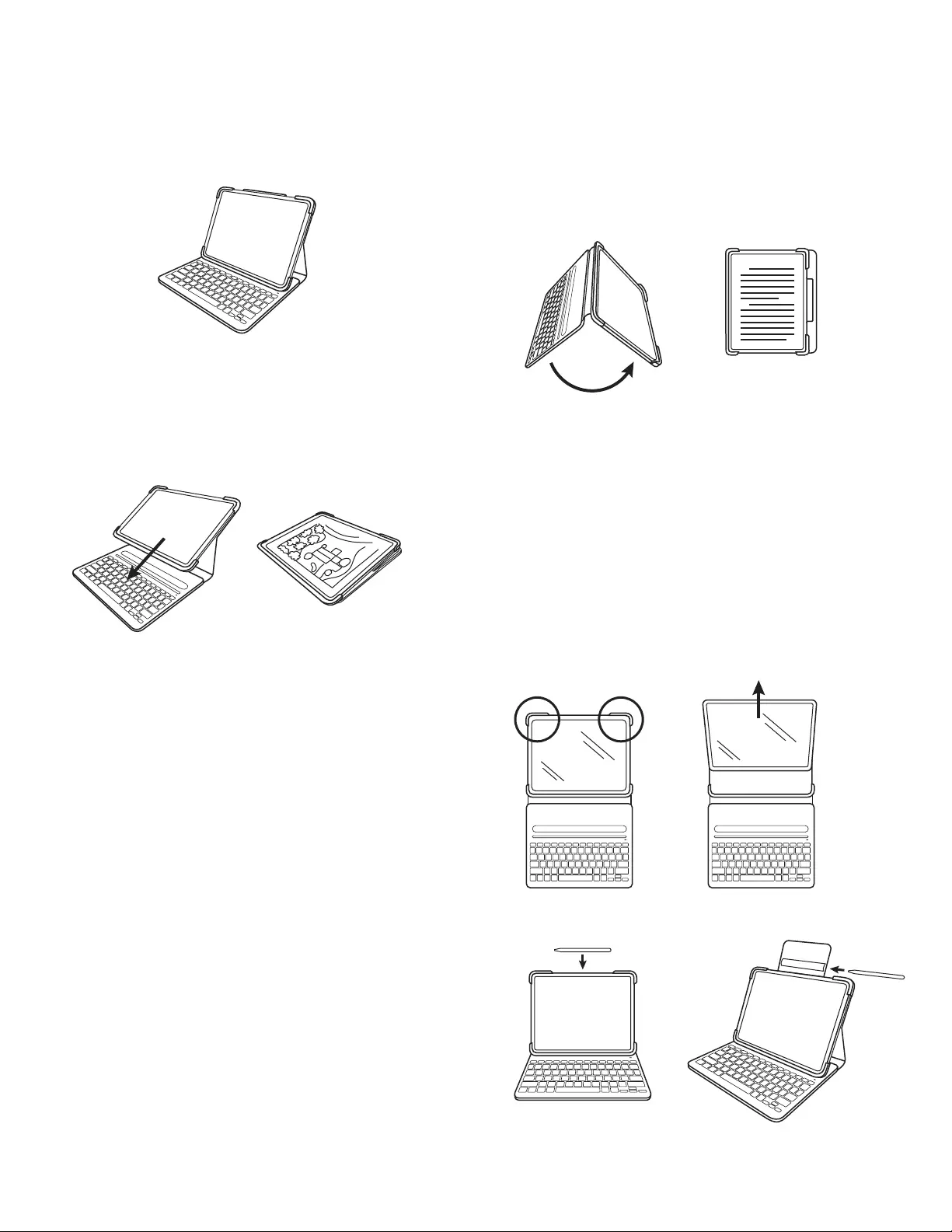
English 5
THREE USE MODES
Type mode
Fold the latch back until it magnetizes to the front
of the case. Dock iPad in the upright position and
type away.
Sketch mode
Lift iPad from magnetic dock and collapse into
sketch mode. Since the keyboard is only on when
iPad is in type mode, there is no need to worry about
unintentional typing.
Read mode
Open the case and fold the keyboard back. The
magnetic latch will keep the two sides of the case
held together while you read. Since the keyboard is
only on when iPad is in type mode, there is no need
to worry about unintentional typing.
REMOVING YOUR IPAD
1. To detach your iPad from the case, lay it on
a atsurface.
2. Push back the top corners of the case, one at
a time, and then lift your iPad out of the cradle.
HOW TO STORE APPLE PENCIL (2ND GEN)
The sides of Slim Folio Pro are left open, so you can
magnetically attach Apple Pencil (2nd gen) to the
side of the iPad Pro while the case is on. There is also
a slit on the inside of the Slim Folio Pro magnetic
latch to keep Apple Pencil (2nd gen) secure in transit.
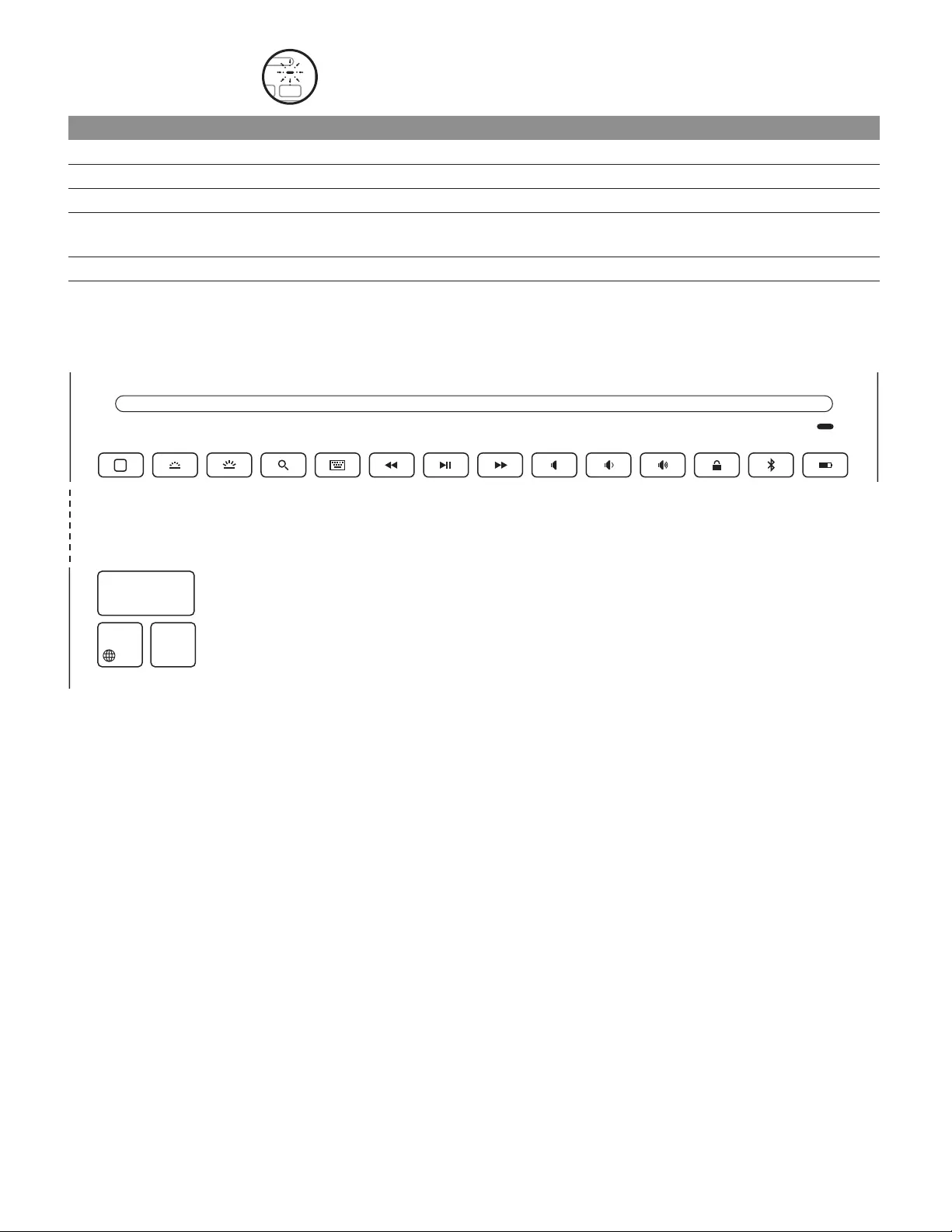
English 6
LED LIGHT INDICATORS
SHORTCUT KEYS
LED Behavior Status
Blinking green Battery is charging
Solid green Battery is fully charged (100%)
Red Battery level is low (less than 10%), recharge the battery
Blinking white Fast: Keyboard is in discovery mode, ready for pairing
Slow: Keyboard is trying to reconnect to iPad
Solid white Bluetooth™ pairing or reconnection is successful
ctrl
shift
CHARGE THE BATTERY
To check battery life, press the battery check button.
If the status light is red, the keyboard needs to be
charged. Use a USB-C cable. This is the same cable
that is used to charge iPad Pro 11-inch and 12.9-inch
(3rd generation).
1. Plug one end of the USB-C cable into the iPad
charging port. Plug the other end into a USB-C
port on your computer or a wall power adaptor.
2. Charge the battery until the status light turns
solid green.
BATTERY INFORMATION
• A fully charged battery provides about 3 months
of use when the keyboard is used about two hours
a day.
• Charge the battery if the status light turns red
briey after the keyboard turns on.
• The keyboard enters sleep mode automatically
ifnot used for a while in the typing position.
Pressany key to wake it.
• Once iPad is disconnected from magnetic
dock,the keyboard will automatically shut o
tosave power.
Home
Switch
language
Search Virtual
keyboard
Previous
track
Play/
pause
Next
track
Mute Volume
down
Volume
up
Lock
screen
Bluetooth Battery
check
Keyboard
brightness
down
Keyboard
brightness
up
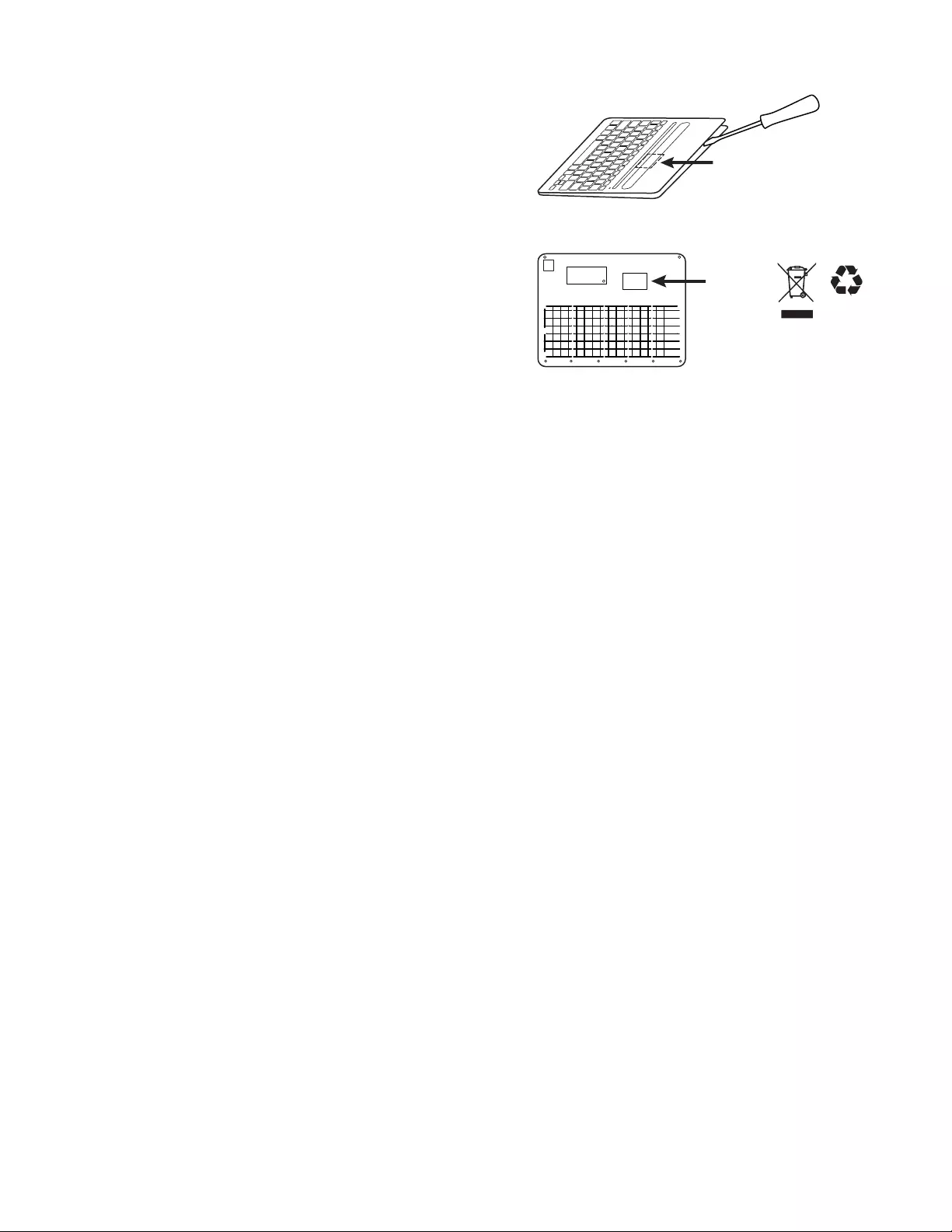
English 7
BATTERY REMOVAL FOR RECYCLING
1. Pry o top cover of the keyboard with a screwdriver.
2. Detach battery from circuit board and remove battery.
3. Seperate your product and battery from household
waste for recycling, where possible, according to
locallaws.
4. For more information, contact your local authority or
place of purchase or visit www.logitech.com/recycling
Battery
Battery
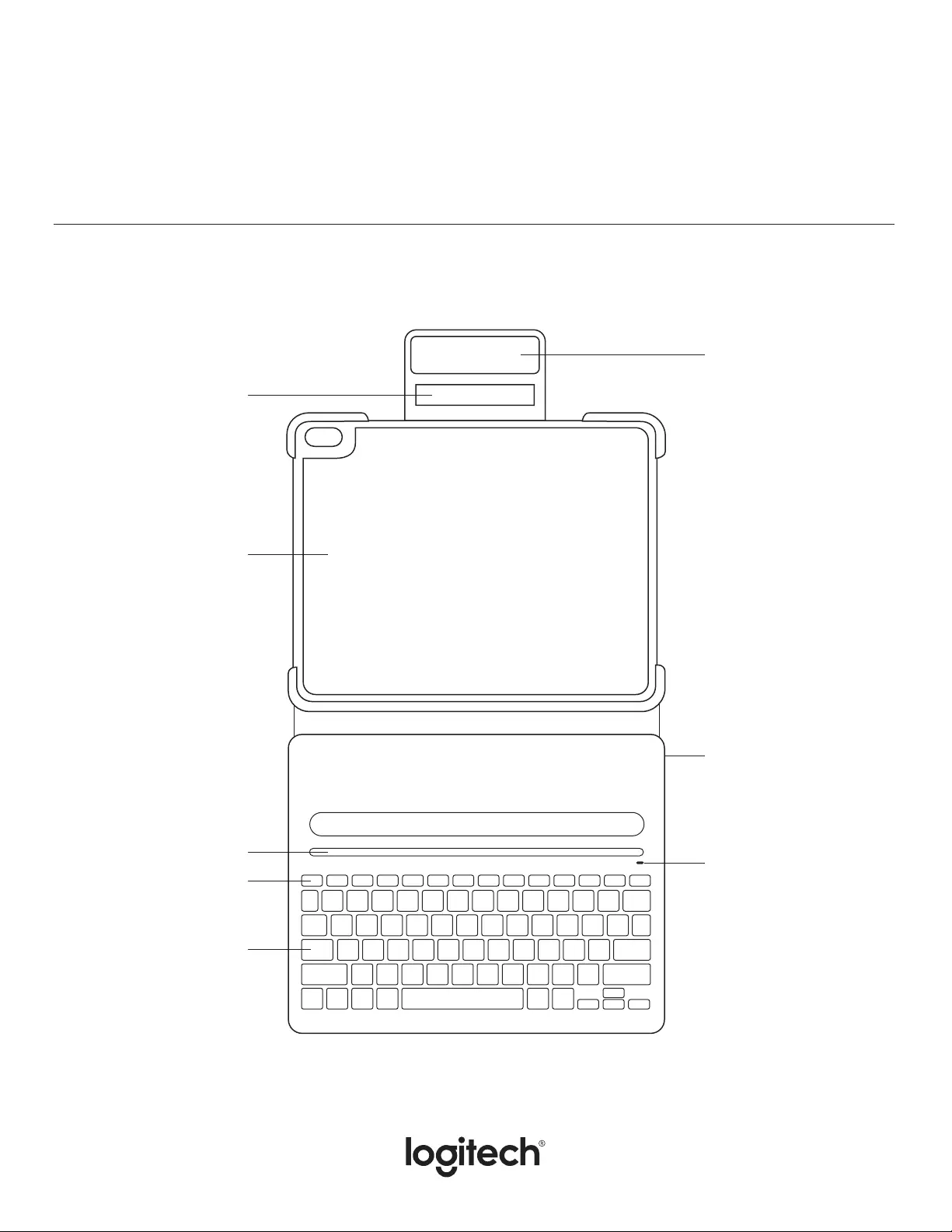
Français 8
SLIM FOLIO PRO
Pour iPad Pro 11 pouces et iPad Pro 12,9 pouces (3e génération)
PRÉSENTATION DU PRODUIT
Support pour Apple Pencil
(2e génération) et autres
stylets numériques
Loquet magnétique
Port de charge USB-C
Témoin lumineux de
charge et de couplage
Support pour iPad
Dock magnétique
Touches de raccourci
Clavier
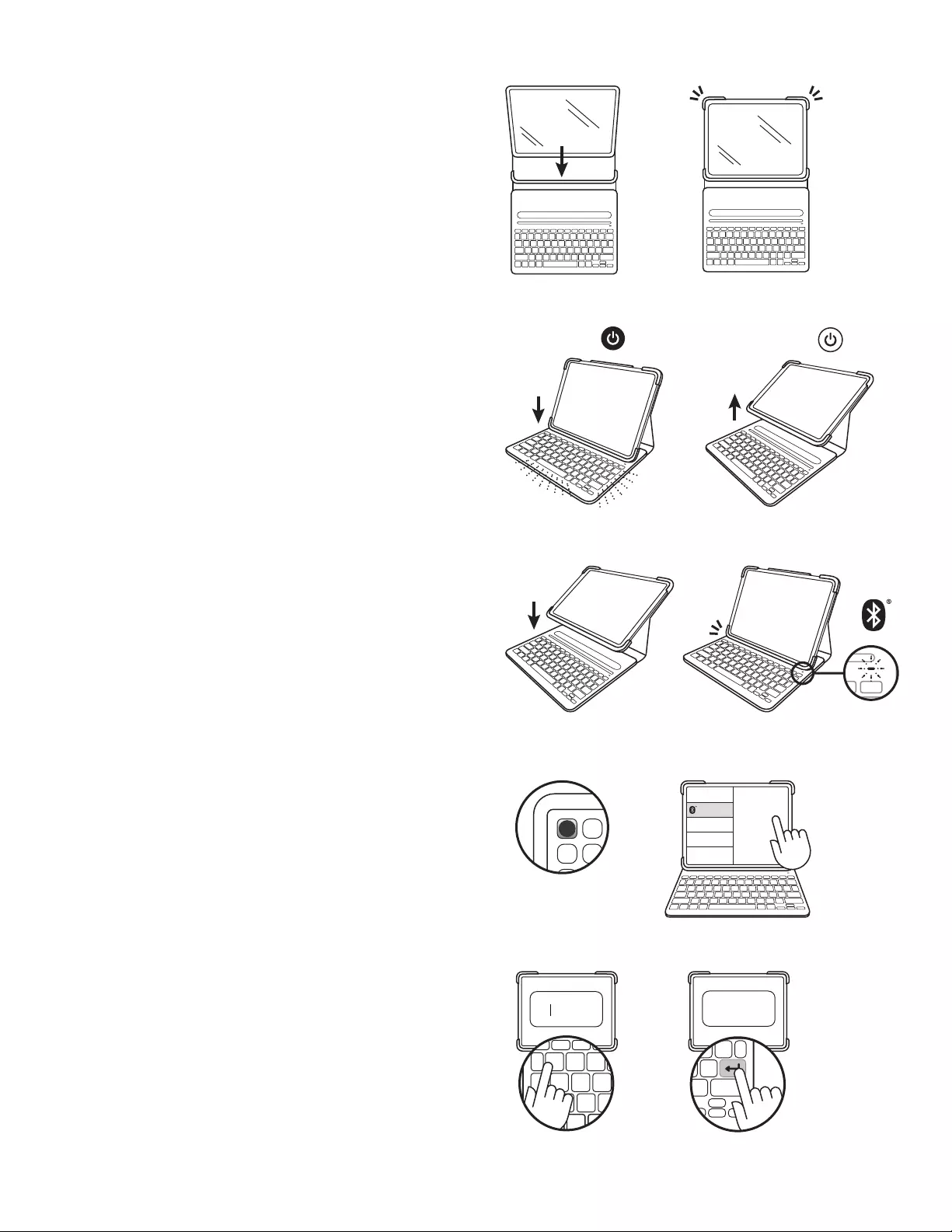
Français 9
X
Sl im Fol io P ro
Bluetooth
______
XX
31 2 #
!@
______
XXXXXX
INSTALLATION DE L'ÉTUI
1. Posez l'étui clavier à plat et faites glisser l'iPad
dans la partie inférieure du support.
2. Fixez les coins supérieurs pour maintenir l'iPad.
MISE SOUS TENSION DU CLAVIER
Ce produit dispose d'une fonction d'activation/
désactivation du mode veille automatique.
Dèsquevous placez l'iPad sur son dock en position
de frappe droite, le clavier se met automatiquement
sous tension. Lorsqu'il quitte le mode de saisie,
leclavier se met automatiquement hors tension
pour économiser de la batterie.
COUPLAGE DE L'IPAD AVEC LE CLAVIER
1. Placez l'iPad en position de frappe droite.
Letémoin lumineux clignotera, ce qui signie
quele clavier est prêt à être couplé.
Le témoin ne clignote pas?
Accédez à Paramètres de l'iPad > Bluetooth >
Activé. Ensuite, appuyez sur le bouton Bluetooth
situé sur la rangée supérieure de votre clavier.
Maintenez-le enfoncé pendant 2 secondes, jusqu'à
ce que le témoin d'état clignote. Le clavier passe
en mode de détection pendant 2minutes.
2. Accédez à Paramètres > Bluetooth > Dispositifs >
Slim Folio Pro.
3. Un code à 6 chires apparaîtra sur l'écran de
votreiPad. Saisissez les chires à l'aide du clavier
Slim Folio Pro.
4. Appuyez sur la toucheENTRÉE. Vous êtes
maintenant prêt à utiliser le clavier!
Remarque: Si vous souhaitez utiliser un autre iPad
avec cet étui clavier, vous devrez eectuer à nouveau
le processus de couplage.
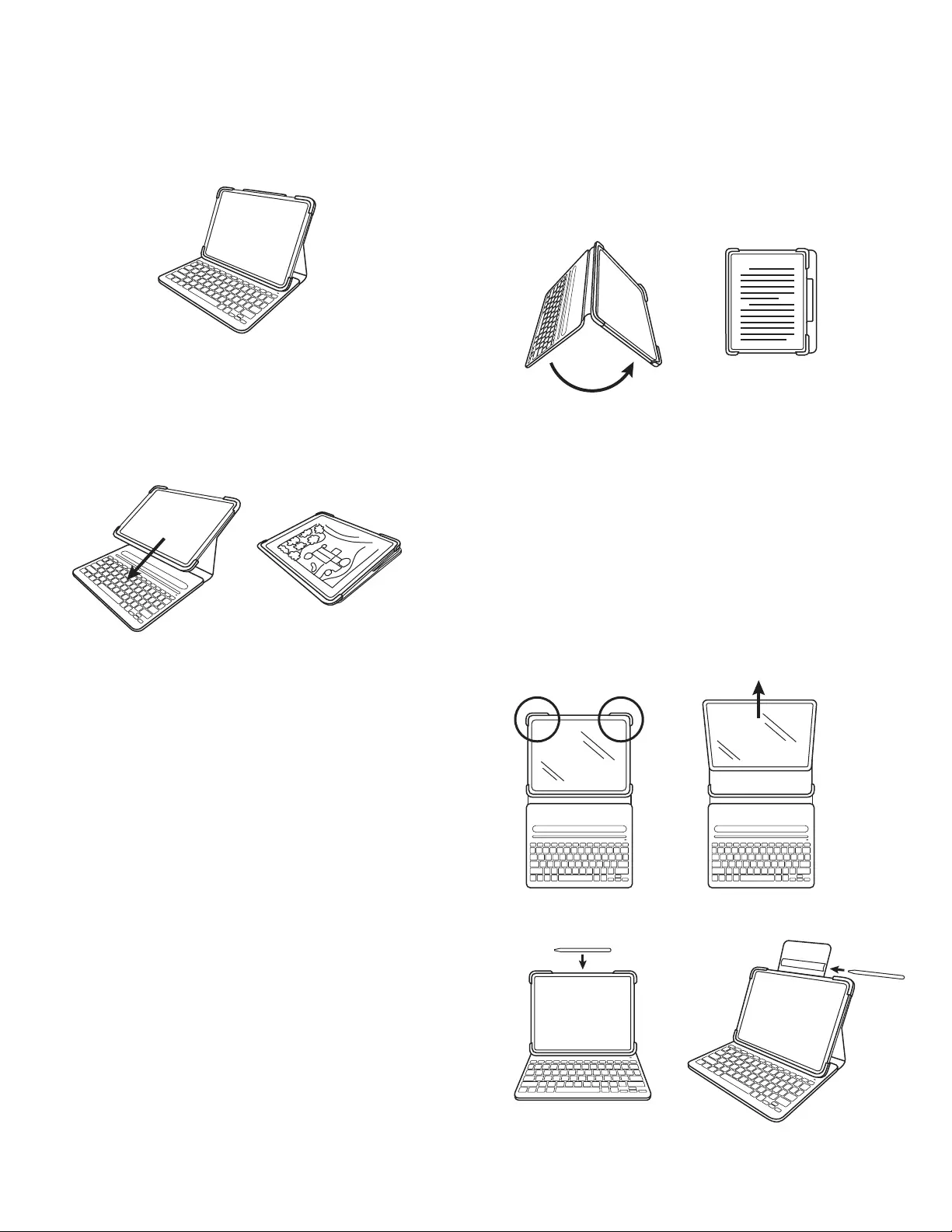
Français 10
TROIS MODES D'UTILISATION
Mode Saisie
Repliez le loquet jusqu'à ce qu'il s'accroche à l'avant
de l'étui. Posez l'iPad en position verticale dans son
dock et commencez à saisir.
Mode Croquis
Retirez l'iPad de son dock magnétique et repliez-
lepour passer en mode Croquis. Étant donné que
leclavier est uniquement sous tension lorsque l'iPad
est en mode Saisie, vous ne risquez pas de taper
auclavier par inadvertance.
Mode Lecture
Ouvrez le boîtier et repliez le clavier. Le loquet
magnétique xera les deux côtés du boîtier pendant
que vous lisez. Étant donné que le clavier est
uniquement sous tension lorsque l'iPad est en mode
Saisie, vous ne risquez pas de taper au clavier par
inadvertance.
RETIRER VOTRE IPAD
1. Pour retirer votre iPad de l'étui, posez-le sur
une surface plane.
2. Poussez les coins supérieurs de l'étui un par un,
puis retirez votre iPad de la base.
COMMENT STOCKER VOTRE APPLE PENCIL
(2EGÉNÉRATION)
Les côtés de Slim Folio restent ouverts, an que
vous puissiez xer magnétiquement Apple Pencil
(2egénération) sur le côté de l'iPad Pro lorsque
leboîtier est sous tension. Il existe également
unefente à l'intérieur du loquet magnétique
deSlimFolio Pro, destinée à assurer la sécurité
d'Apple Pencil (2e génération) lors du transport.
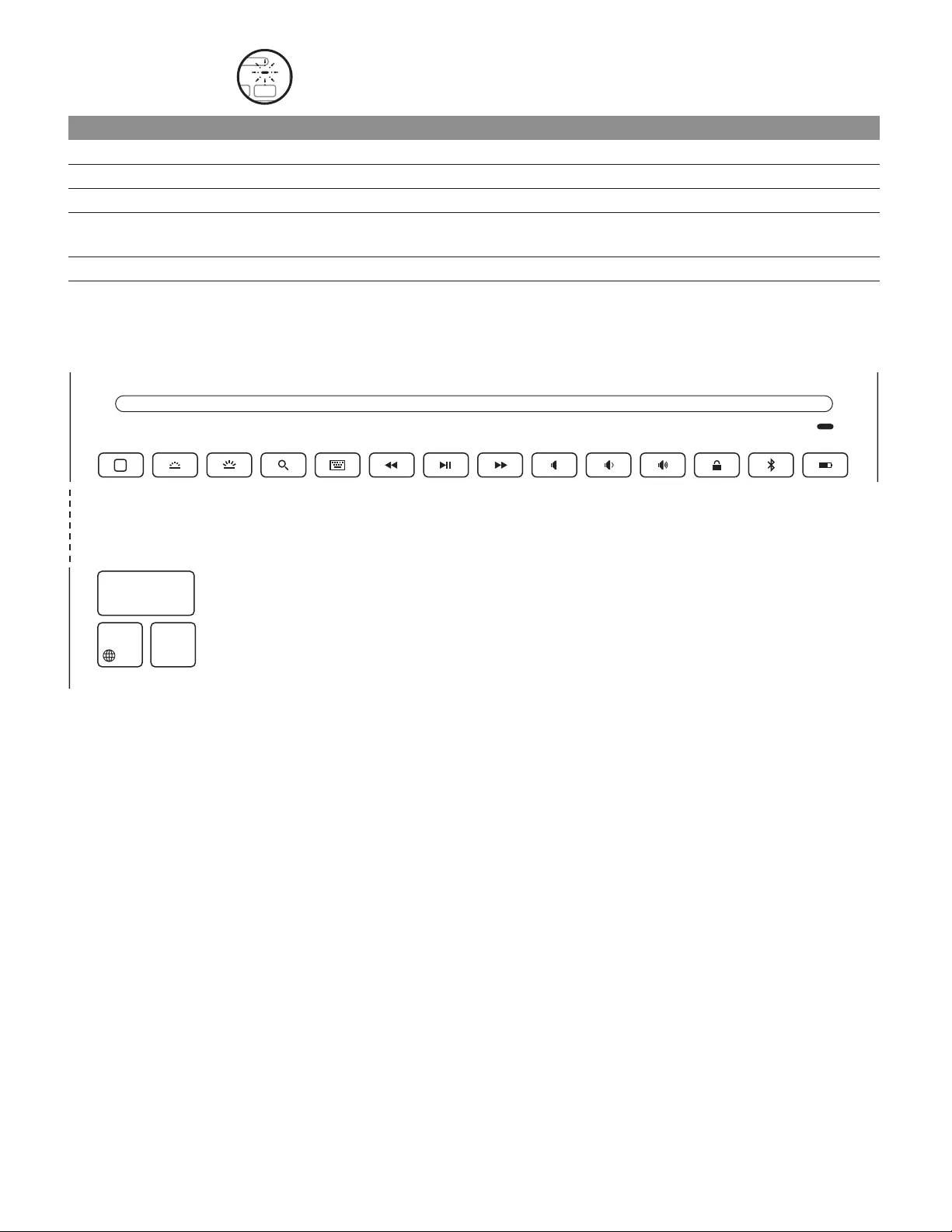
Français 11
TÉMOINS LUMINEUX
TOUCHES DE RACCOURCI
Comportement des témoins lumineux Statut
Vert clignotant La La batterie est en cours de charge
Vert en continu La batterie est entièrement chargée (100%)
Rouge Le niveau de charge est faible (inférieur à 10%), rechargez la batterie
Blanc clignotant Rapide: le clavier est en mode de détection et prêt à être couplé
Lent: Le clavier tente de se reconnecter à iPad
Blanc en continu Le couplage ou la reconnexion Bluetooth™ sont eectifs
ctrl
shift
CHARGE DE LA BATTERIE
Appuyez sur le bouton de vérication des piles pour
vérier la longévité de la batterie. Si le témoin d'état
est rouge, vous devez charger la batterie du clavier.
Utilisez un câble USB-C. Il s'agit du même câble
qui sert à recharger les iPad Pro 11 et 12,9 pouces
(3egénération).
1. Branchez une extrémité du câble USB-C dans
le port de charge de l'iPad. Branchez l'autre
extrémité dans un port USB-C sur votre ordinateur
ou un adaptateur secteur mural.
2. Rechargez la batterie jusqu'à ce que le témoin
d'état ache une lumière verte continue.
INFORMATIONS SUR LES PILES
• Chargée au maximum, la batterie
auneautonomie de 3mois , dans le cas
d'uneutilisation du clavier moyenne de
deuxheures par jour.
• Rechargez la batterie si le témoin d'état clignote
en rouge brièvement après la mise sous tension
duclavier.
• Le clavier entre automatiquement en veille
s'iln'est pas utilisé pendant un certain temps
enposition de frappe. Appuyez sur une touche
pour leréactiver.
• Une fois l'iPad déconnecté du dock magnétique,
le clavier se mettra automatiquement hors tension
pour économiser de l'énergie.
Accueil
Changer
de langue
Recherche Clavier
virtuel
Piste
précédente
Lecture/
pause
Piste
suivante
Sourdine Volume
-
Volume
+
Verrouillage
d'écran
Bluetooth Vérication
des piles
Réduction
de la
luminosité
duclavier
Augmen-
tation de la
luminosité
du clavier
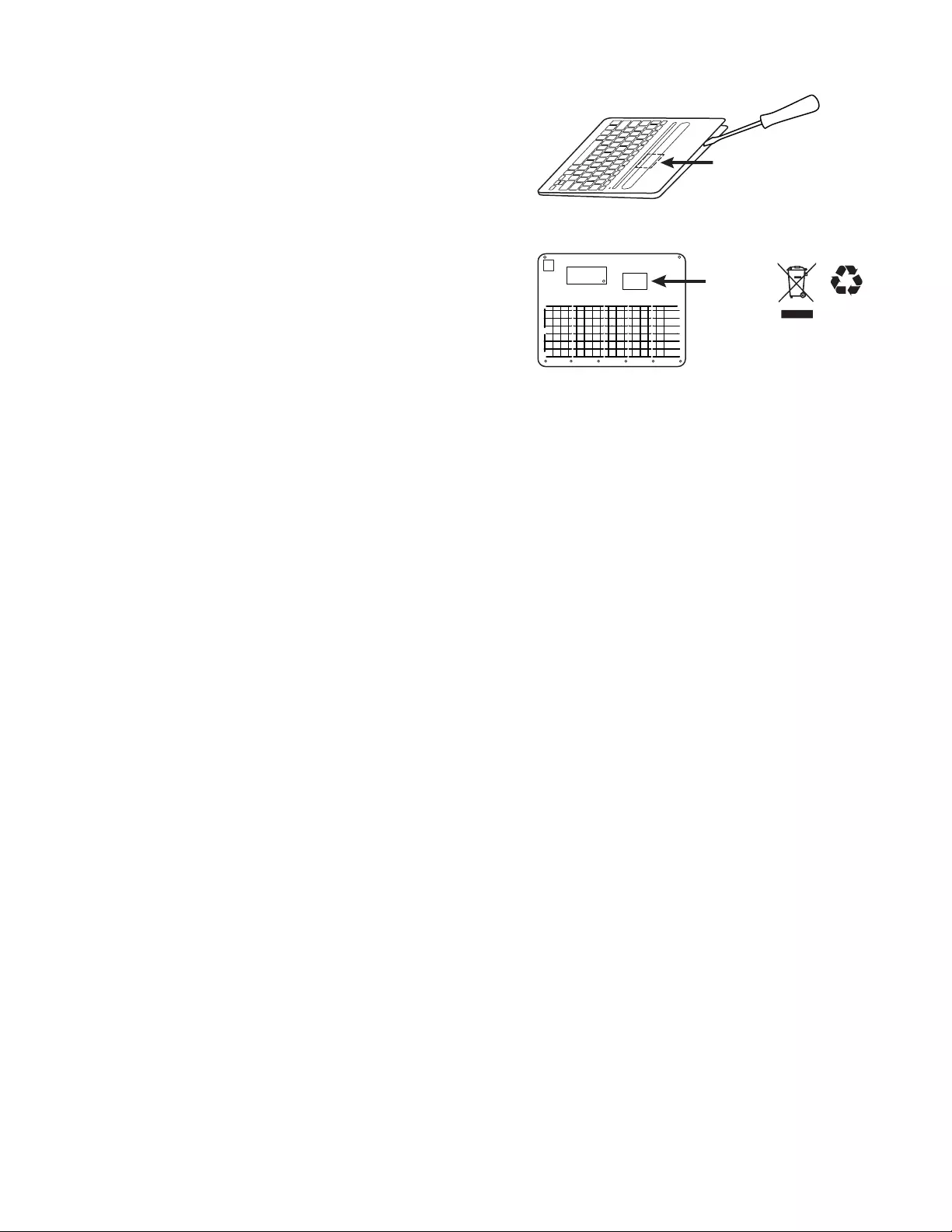
Français 12
RETRAIT DE LA BATTERIE POUR LE RECYCLAGE
1. Retirez le couvercle du clavier à l'aide d'un tournevis.
2. Détachez la batterie et retirez-la.
3. Séparez votre produit et vos piles des déchets
ménagers pour les recycler, dans la mesure
dupossible, conformément à la réglementation locale.
4. Pour en savoir plus, contactez les autorités locales
ou le point de vente ou rendez-vous sur le site
www.logitech.com/recycling.
Batterie
Batterie
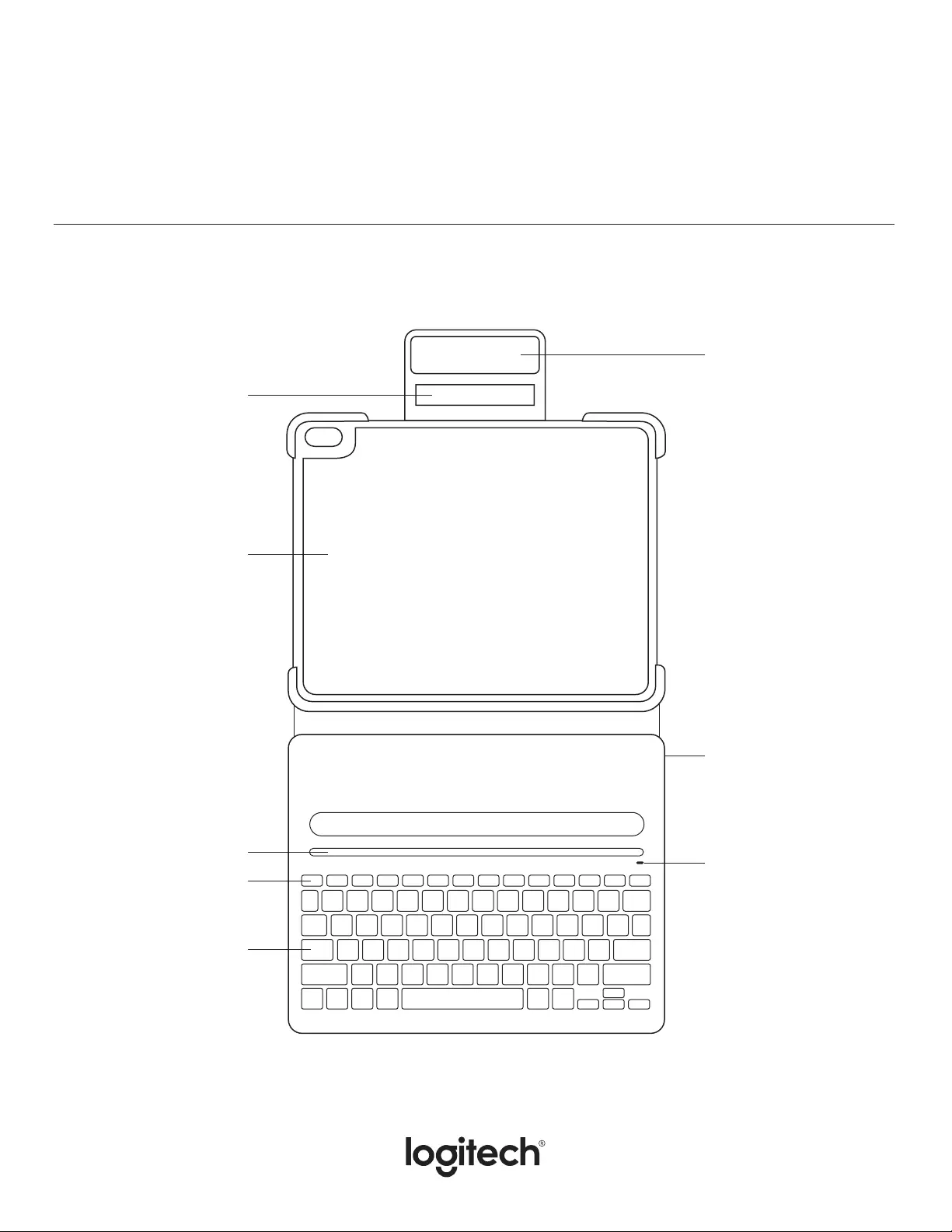
Español 13
SLIM FOLIO PRO
Para iPad Pro de 11 pulgadas y iPad Pro de 12,9 pulgadas (3.ª
generación)
COMPONENTES DEL PRODUCTO
Portalápiz para
Apple Pencil
(2.ª generación)
y otros lápices digitales
Cierre magnético
Puerto
de carga USB-C
Luz indicadora de carga
y emparejamiento
Soporte para iPad
Base magnética
Teclas de acceso directo
Teclado

Español 14
X
Sl im Fol io P ro
Bluetooth
______
XX
31 2 #
!@
______
XXXXXX
COLOCACIÓN DE LA FUNDA
1. Coloca la funda con teclado en posición
horizontal y desliza el iPad en la parte inferior
delsoporte.
2. Encaja las esquinas superiores en su sitio para
asegurar el iPad.
ENCENDIDO DEL TECLADO
Este producto tiene una función de reactivación/
suspensión automática. Cada vez que acoples
eliPad en la posición vertical para escritura,
elteclado se encenderá automáticamente.
Alsacarlo del modo de escritura, el teclado se
apagará automáticamente para ahorrar batería.
EMPAREJAMIENTO DEL IPAD CON EL TECLADO
1. Coloca el iPad en la posición vertical para
escritura. El indicador luminoso emitirá destellos,
lo que signica que el teclado está listo para
emparejarse.
¿La luz no emite destellos?
Ve a Ajustes de iPad > Bluetooth > Activado.
Acontinuación, pulsa el botón de Bluetooth
situado en la la superior del teclado.
Manténpulsado durante dos segundos
hastaqueel diodo de estado emita destellos.
Elteclado es detectable durante 2 minutos.
2. Ve a Ajustes > Bluetooth > Dispositivos >
SlimFolioPro.
3. En la pantalla del iPad aparecerá un código
de6dígitos. Utilizando el teclado Slim Folio Pro,
escribe los números.
4. Pulsa la tecla INTRO. ¡Ya lo tienes todo listo
paraempezar a escribir!
Nota: Si quieres usar otro iPad con esta funda con
teclado, tendrás que volver a pasar por el proceso
deemparejamiento.
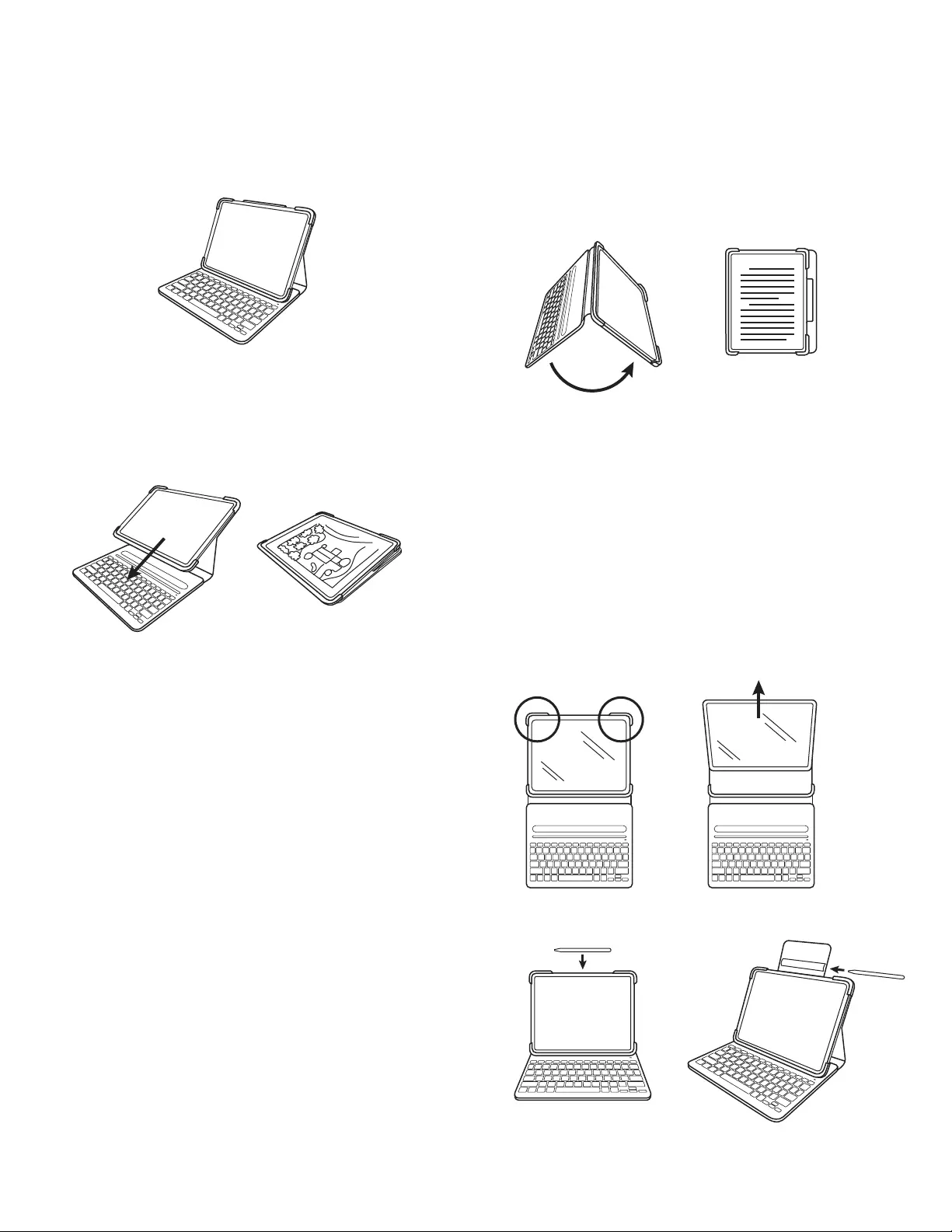
Español 15
TRES MODOS USO
Modo de escritura
Dobla el cierre hacia atrás hasta que se magnetice
en la parte delantera de la funda. Acopla el iPad en
la posición vertical y empieza a escribir.
Modo de dibujo
Levanta el iPad de la base magnética y dobla
lafunda para pasar a modo de dibujo. Dado que
elteclado sólo está encendido cuando el iPad
está en modo de escritura, no hay necesidad
depreocuparse por la escritura involuntaria.
Modo de lectura
Abre la funda y pliega el teclado hacia atrás.
Elcierre magnético mantendrá los dos lados de
lafunda unidos mientras lees. Dado que el teclado
sólo está encendido cuando el iPad está en modo
deescritura, no hay necesidad de preocuparse por
laescritura involuntaria.
EXTRACCIÓN DEL IPAD
1. Para desacoplar el iPad de la funda, apóyalo sobre
una supercie plana.
2. Empuja hacia atrás las esquinas superiores
delafunda, una a
la vez, y luego levanta el iPad para sacarlo
delabase.
CÓMO ALMACENAR APPLE PENCIL (2.ª
GENERACIÓN)
Los laterales de Slim Folio Pro quedan abiertos, por lo
que puedes acoplar magnéticamente el Apple Pencil
(2.ª generación) al lateral del iPad Pro mientras
lafunda está puesta. También hay una ranura en
elinterior del cierre magnético de Slim Folio Pro
para mantener el lápiz Apple Pencil (2.ª generación)
seguro durante el transporte.
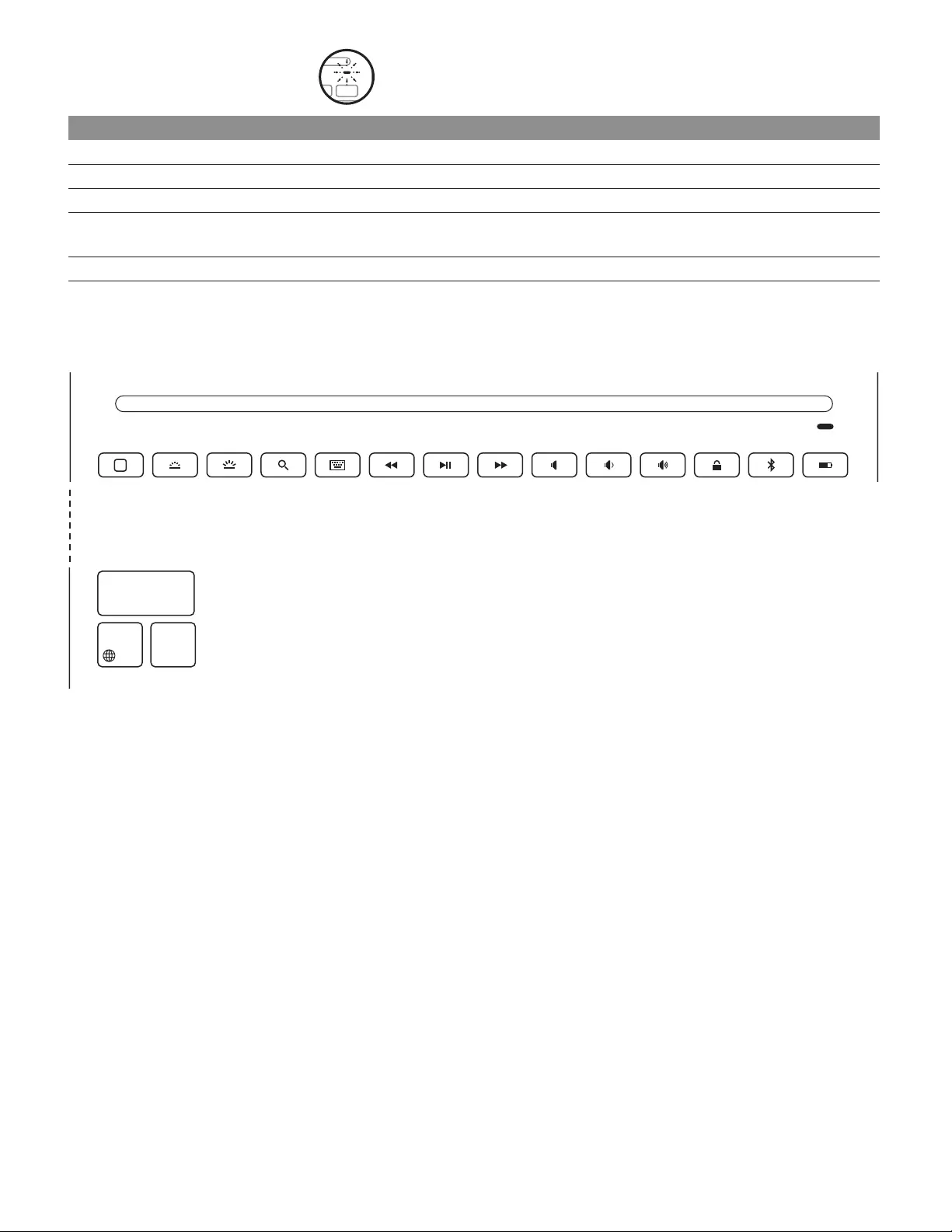
Español 16
INDICADORES LUMINOSOS LED
TECLAS DE ACCESO DIRECTO
Comportamiento de LED Estado
Destellos verdes La batería se está cargando
Verde permanente La batería está totalmente cargada (100%)
Rojo El nivel de carga es bajo (menos del 10%), recarga la batería
Destellos blancos Rápidos: El teclado está en modo de detección, listo para el emparejamiento
Lentos: El teclado está intentando reconectarse al iPad
Blanco permanente El emparejamiento o la reconexiónBluetooth™ se realizó correctamente
ctrl
shift
CARGA DE LA BATERÍA
Para comprobar la duración de la batería,
pulsaelbotón de comprobación de batería.
Sieldiodo de estado es rojo, es preciso cargar
elteclado. Usa un cable USB-C. Es el mismo
cable que se usa para cargar el iPad Pro de 11
yde12,9pulgadas (3.ª generación).
1. Conecta un extremo del cable USB-C alpuerto
de carga del iPad. Conecta el otro extremo
aun puerto USB-C de la computadora
oaunadaptador de alimentación de pared.
2. Carga la batería hasta que el diodo de estado
emita una luz verde permanente.
INFORMACIÓN SOBRE LA BATERÍA
• Si la batería tiene una carga completa,
puededurar unos tres meses con un uso medio
delteclado de dos horas diarias.
• Carga la batería si el diodo de estado emite luz
roja brevemente después de encender el teclado.
• El teclado entra automáticamente en modo
desuspensión si no se utiliza durante cierto
tiempo mientras está en posición de escritura.
Pulsa cualquier tecla para reactivarlo.
• Una vez que el iPad se desconecta de la base
magnética, el teclado se apaga automáticamente
para ahorrar energía.
Inicio
Cambiar
idioma
Búsqueda Teclado
virtual Pista
anterior Reproducir/
pausa Pista
siguiente Silencio Bajar
volumen Subir
volumen Bloqueo
de pantalla Bluetooth Comprobación
de batería
Reduce
el brillo
del teclado
Aumenta
el brillo
del teclado
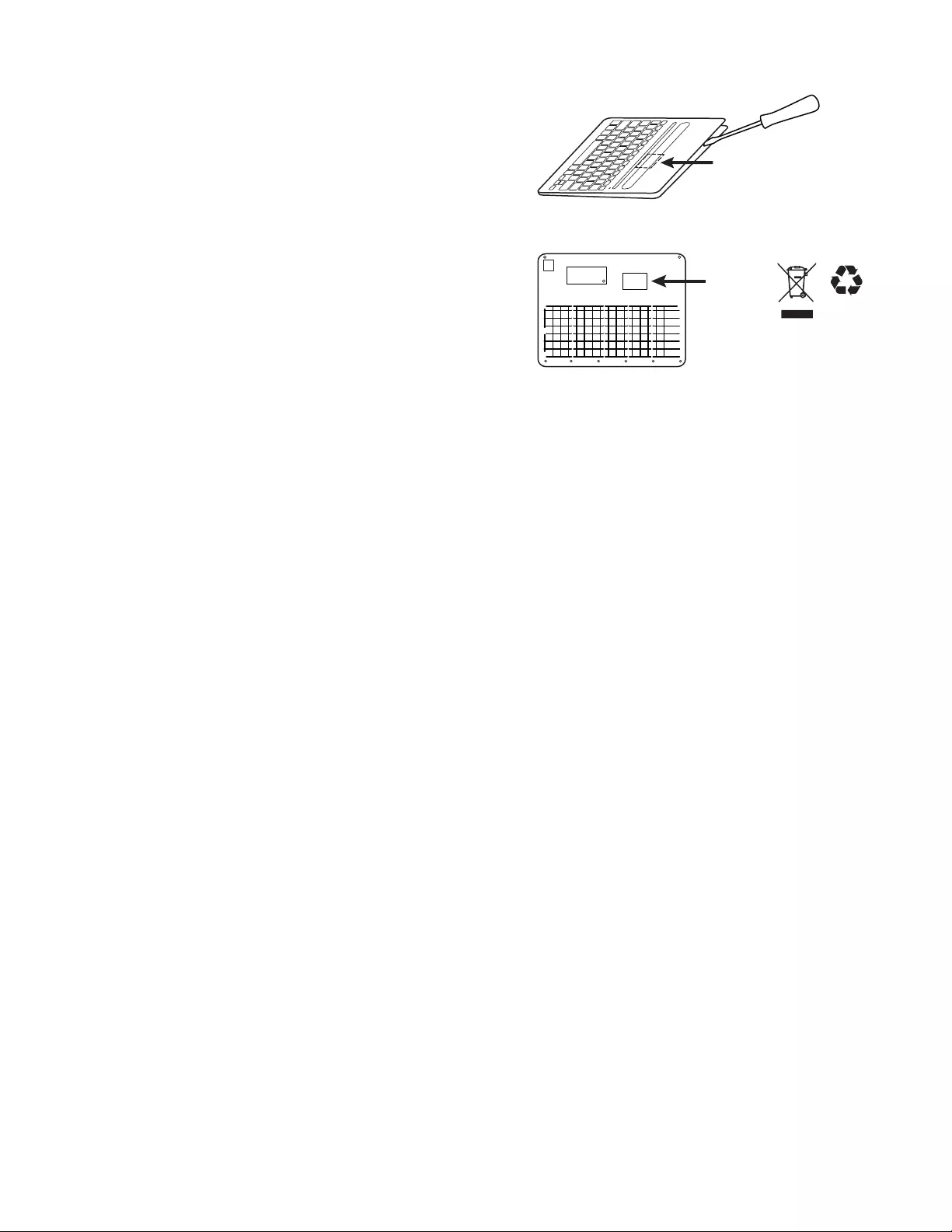
Español 17
EXTRACCIÓN DE LA BATERÍA PARA SU RECICLAJE
1. Ejerce palanca con un destornillador para retirar
latapa superior del teclado.
2. Desconecta la batería de la placa y retírala.
3. Separa tu producto y batería de la basura
doméstica para reciclar, cuando sea posible,
deacuerdo con las leyes locales.
4. Para obtener más información, ponte en contacto
con la autoridad local o el punto de compra, o visita
www.logitech.com/recycling
Batería
Batería
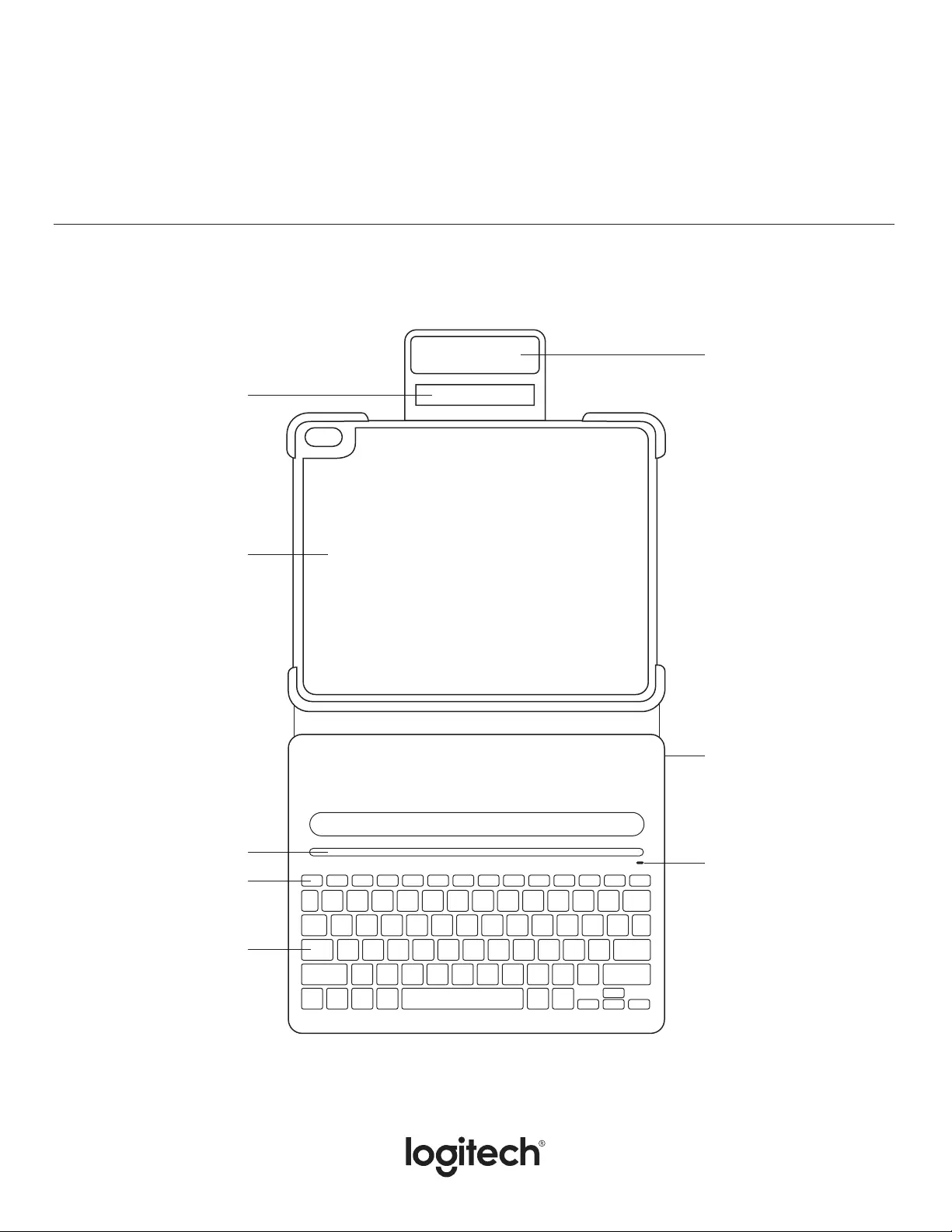
Português 18
SLIM FOLIO PRO
Para iPad Pro de 11 polegadas e iPad Pro de 12,9 polegadas (3ª geração)
CONHEÇA O SEU PRODUTO
Suporte para
o Apple Pencil
(2ª geração)
e outros lápis digitais
Fecho magnético
Porta de carregamento
USB-C
Luz indicadora
decarregamento
epareamento
Suporte do iPad
Acoplamento
magnético
Teclas de atalho
Teclado
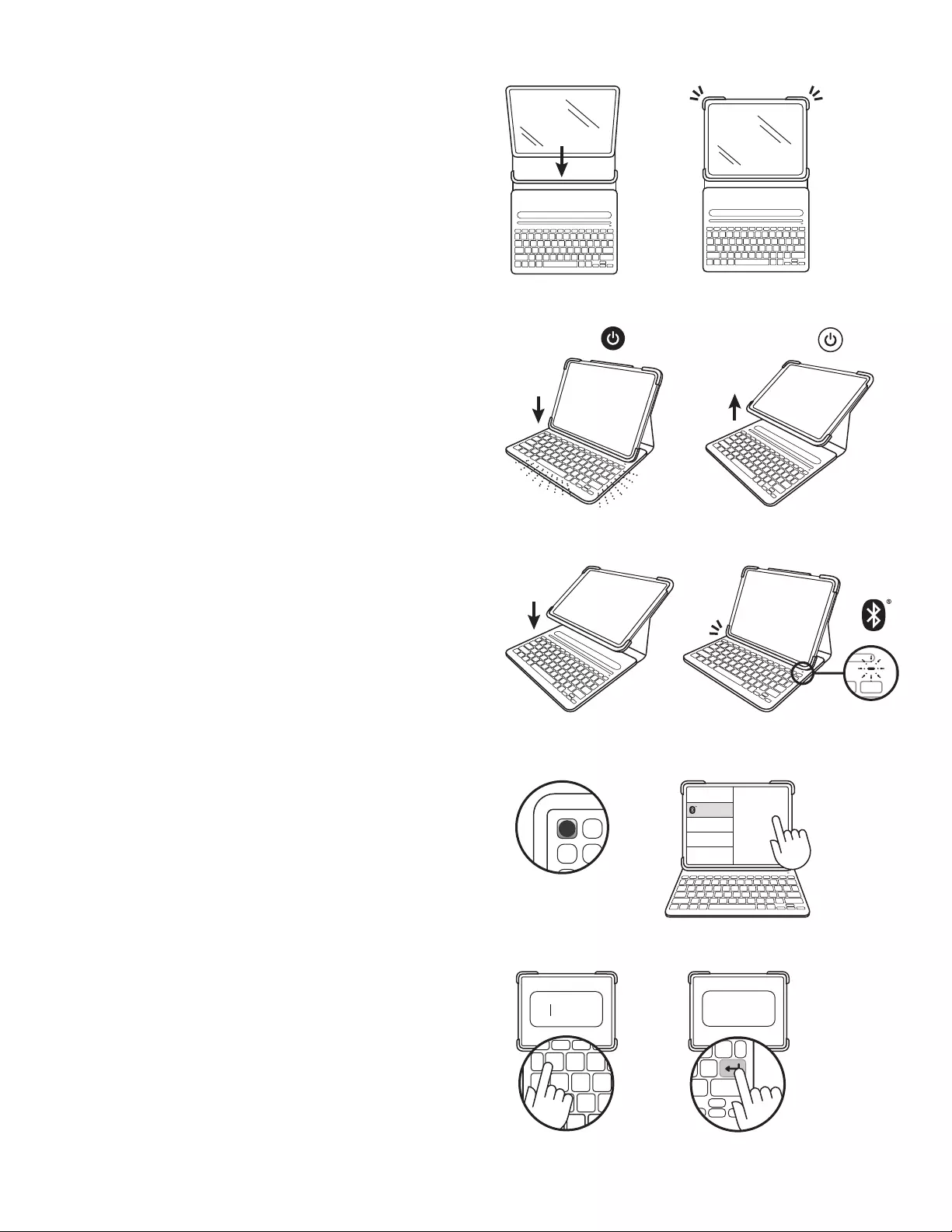
Português 19
X
Sl im Fol io P ro
Bluetooth
______
XX
31 2 #
!@
______
XXXXXX
INSTALAÇÃO DA CAPA
1. Coloque a capa do teclado na mesa e deslize
oiPad até a parte inferior do suporte.
2. Encaixe os cantos superiores para proteger o iPad.
LIGANDO O TECLADO
Este produto tem um recurso de ativação/
suspensão automática. Sempre que você encaixar
o iPad na posição de digitação vertical, o teclado
será ligado automaticamente. Quando retirado
do modo de digitação, o teclado será desligado
automaticamente para economizar bateria.
PAREANDO O IPAD COM TECLADO
1. Coloque o iPad na posição de digitação na
vertical. A luz indicadora piscará, o que signica
que o teclado está pronto para ser pareado.
A luz não está piscando?
Vá para Congurações do iPad > Bluetooth >
Ativado. Em seguida, pressione o botãoBluetooth
localizado na linha superior do teclado.
Pressionepor dois segundos até que a luz
destatus pisque. O teclado ca detectável
por2minutos.
2. Vá para Congurações > Bluetooth > Dispositivos >
Slim Folio Pro.
3. Um código de seis dígitos aparecerá na tela
doseuiPad. Usando o teclado Slim Folio Pro,
digiteos números.
4. Pressione a tecla ENTER. Agora você está pronto
para digitar!
Observação: Se quiser usar outro iPad com esta
capa de teclado, você precisará passar pelo processo
de pareamento novamente.
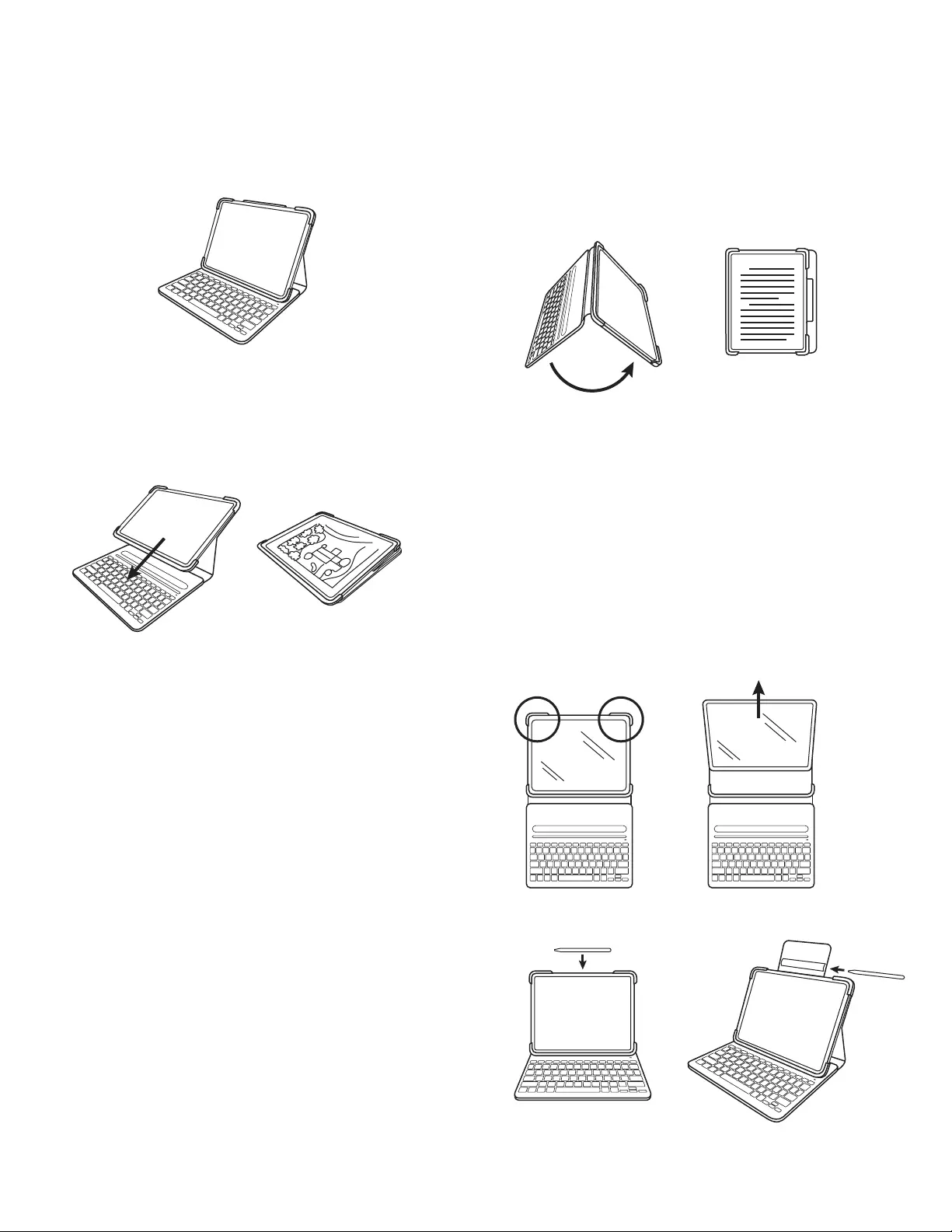
Português 20
TRÊS MODOS DE USO
Modo de digitação
Dobre a fecho para trás até que se magnetize para
a frente da capa. Encaixe o iPad na posição vertical
e comece a digitar.
Modo de esboço
Levante o iPad do acoplamento magnético
eabaixe-o para o modo de esboço. Como o teclado
somente está ligado quando iPad está no modo
dedigitação, não há necessidade se preocupar com
a digitação não intencional.
Modo de leitura
Abra a capa e dobre o teclado para trás. O fecho
magnético manterá os dois lados do estojo juntos
enquanto você lê. Como o teclado somente está
ligado quando iPad está no modo de digitação,
nãohá necessidade se preocupar com a digitação
não intencional.
REMOVENDO SEU IPAD
1. Para soltar o iPad da capa, coloque-o em
uma superfície plana.
2. Empurre os cantos superiores da capa,
umporveze, em seguida, retire seu iPad da base.
COMO ARMAZENAR O APPLE PENCIL (2ª GER.)
As laterais do Slim Folio Pro são deixadas abertas,
para que você possa prender magneticamente
o Apple Pencil (2ª geração) à lateral do iPadPro
enquanto a capa estiver ligada. Há também
umafenda na parte interna do fecho magnético
do Slim Folio Pro para manter o Apple Pencil
(2ªgeração) seguro em movimento.
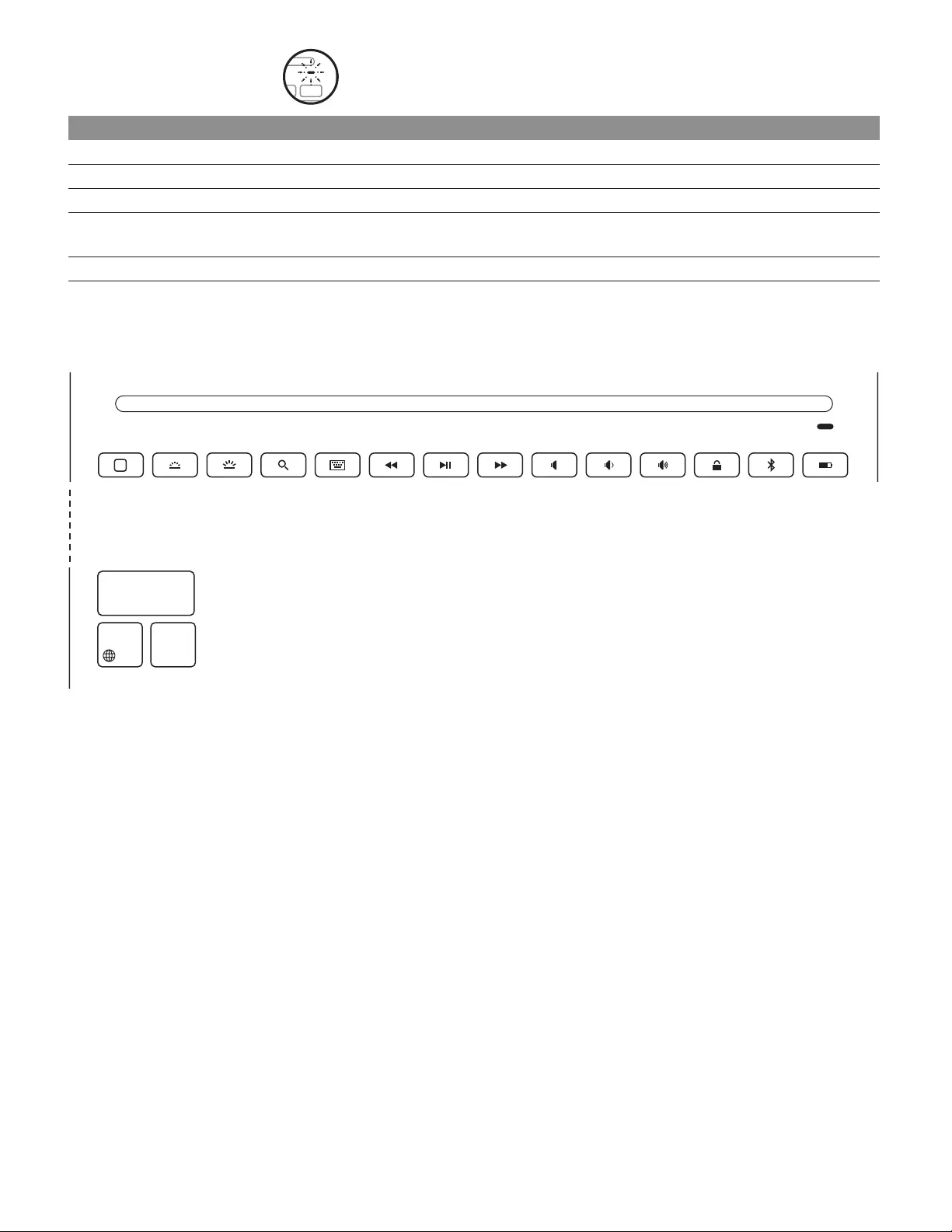
Português 21
INDICADORES DE LUZ LED
TECLAS DE ATALHO
Comportamento do LED Status
Verde intermitente A bateria está carregando
Verde estável A bateria está totalmente carregada (100%)
Vermelho Nível de bateria está baixo (menos de 10%), recarregue a bateria
Branco intermitente Rapidamente: O teclado está no modo de detecção, pronto para o pareamento
Lento: O teclado está tentando se reconectar ao iPad
Branco estável O pareamento ou a reconexão do Bluetooth™ teve êxito
ctrl
shift
CARREGAR A BATERIA
Para vericar a duração da bateria, pressione o
botão de vericação da bateria. Se a luz de status
vermelha acender, o teclado precisa ser carregado.
Use um cabo USB-C. Este é o mesmo cabo
usado para carregar o iPad Pro de 11 polegadas
e12,9polegadas (3ª geração).
1. Conecte uma extremidade do caboUSB-C
àportade carregamento do iPad.
Conecteaoutraextremidade a uma porta USB-C
no seucomputador ou a uma tomada.
2. Carregue a bateria até a luz de status verde
pararde piscar.
INFORMAÇÕES SOBRE A PILHA
• Uma bateria completamente carregada fornece
energia por cerca de três meses
de uso quando o teclado é usado por cerca
deduas horas por dia.
• Carregue a bateria se a luz de status vermelha
acender-se brevemente depois de o teclado
serligado.
• O teclado entra no modo de hibernação
automaticamente quando não é usado por
um período de tempo na posição de digitação.
Pressione qualquer tecla para ligá-lo novamente.
• Quando o iPad é desconectado do acoplamento
magnético, o teclado desliga-se automaticamente
para economizar energia.
Início
Alternar
idioma
Pesquisar Teclado
virtual Faixa
anterior Reproduzir/
Pausar Próxima
faixa Sem áudio Diminuir
volume Aumentar
volume Bloquear
tela Bluetooth Vericação
da bateria
Reduzir
brilho da luz
do teclado
Aumentar
brilho da luz
do teclado
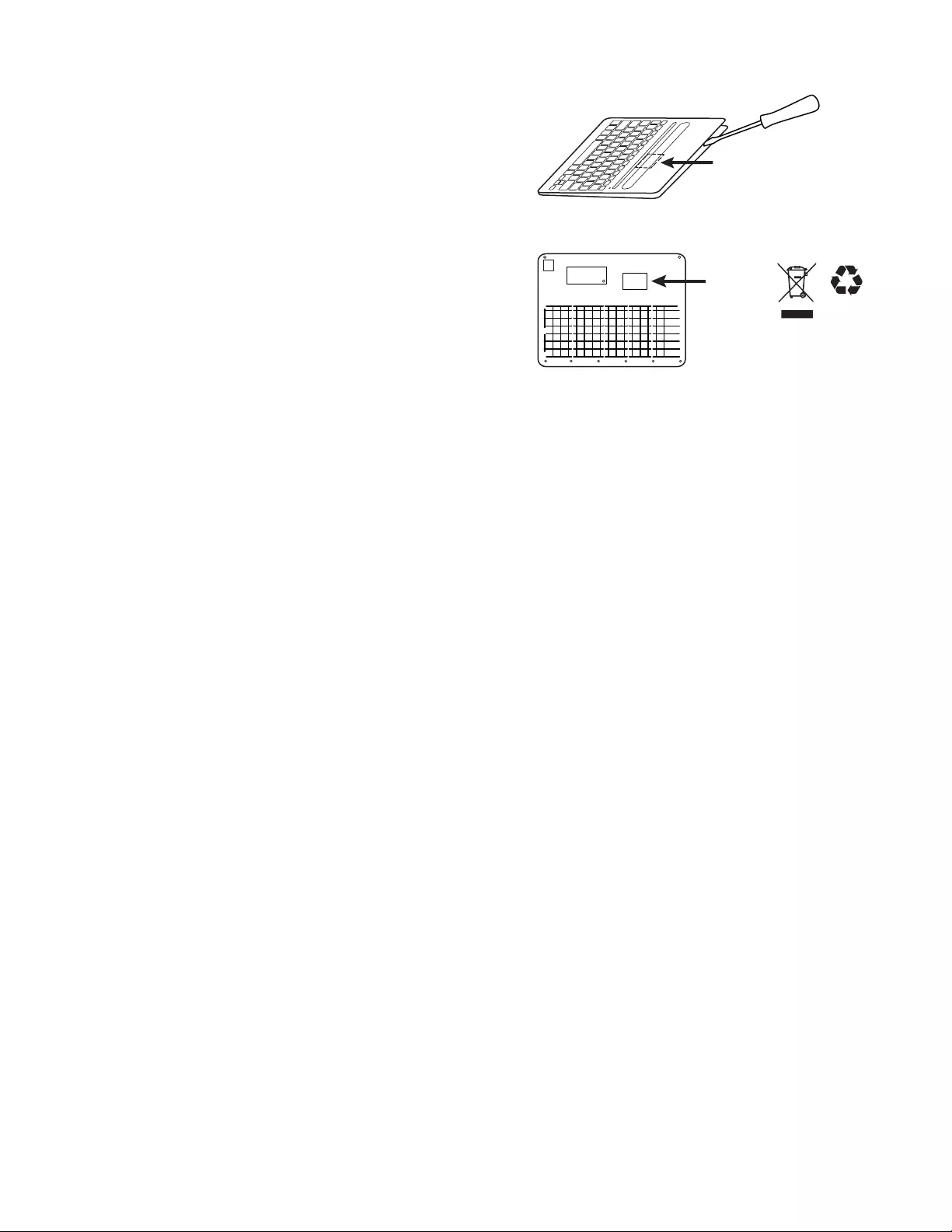
Português 22
REMOÇÃO DA BATERIA PARA RECICLAGEM
1. Remova a capa superior do teclado com uma chave
de fenda.
2. Desconecte a bateria da placa de circuitos
eremova-a.
3. Separe o produto e a bateria do lixo doméstico
parareciclagem, sempre que possível, de acordo
com as leis locais.
4. Para obter mais informações, entre em contato
com as autoridades locais ou o local de compra,
ouvisite www.logitech.com/recycling
Bateria
Bateria
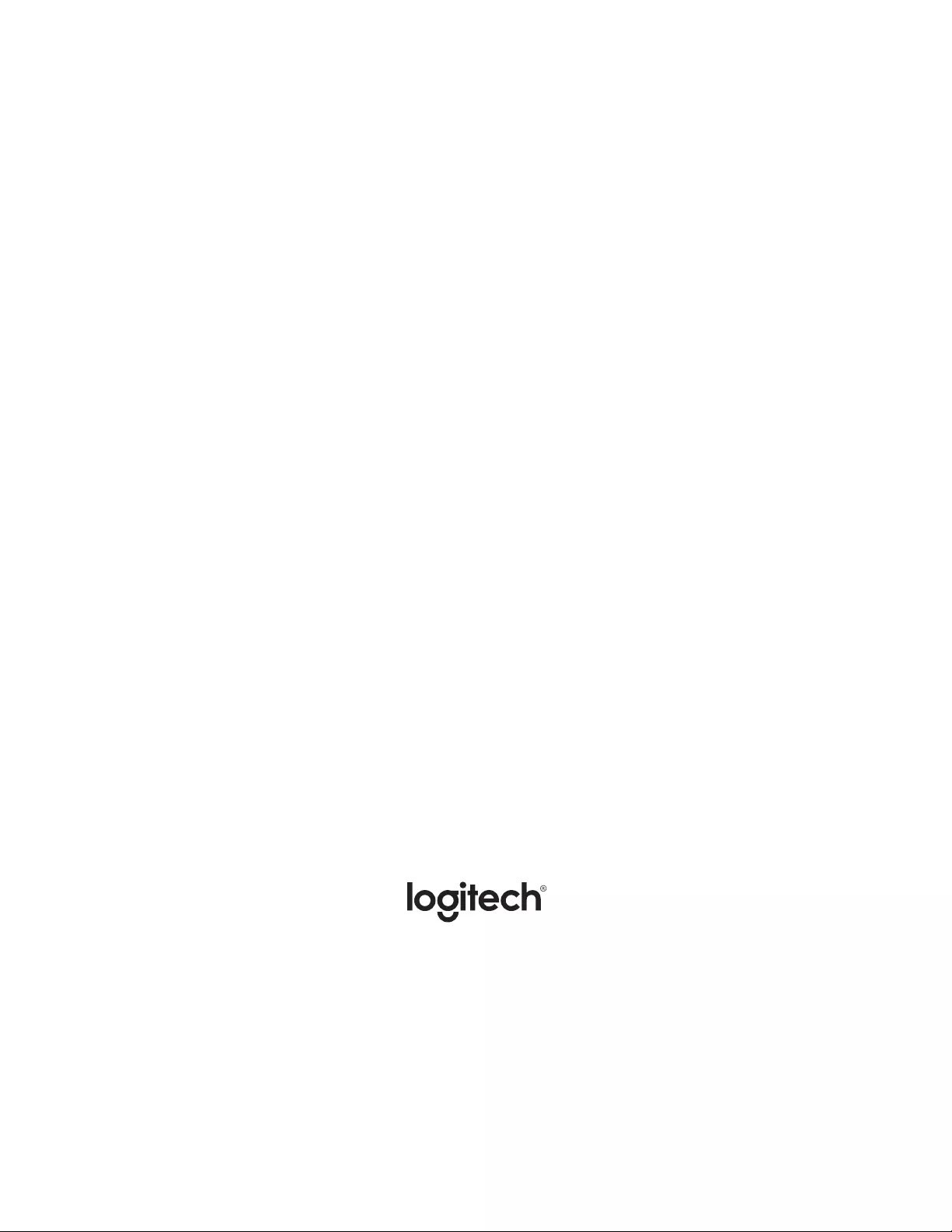
© 2019 Logitech, Logi and the Logitech Logo are trademarks or registered trademarks of Logitech Europe S.A. and/or its aliates in the U.S. and other countries.
All other trademarks are the property of their respective owners. Logitech assumes no responsibility for any errors that may appear in this manual. Information contained
herein is subject to change without notice.
© 2019 Logitech, Logi et le logo Logitech sont des marques commerciales ou déposées de Logitech Europe S.A. et/ou de ses sociétés aliées aux États-Unis et dans
d’autres pays. Toutes les autres marques sont la propriété exclusive de leurs détenteurs respectifs. Logitech décline toute responsabilité en cas d’erreurs dans ce manuel.
Lesinformations énoncées dans le présent document peuvent faire l’objet de modications sans avis préalable.
WEB-621-001478.002